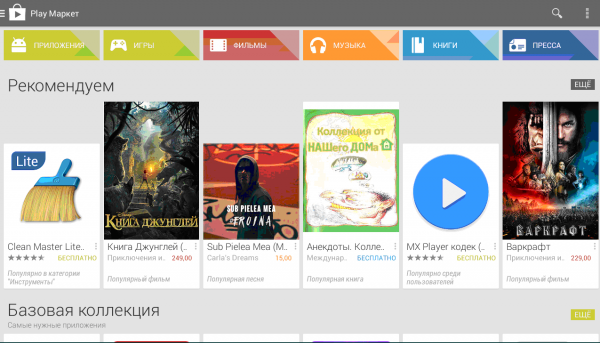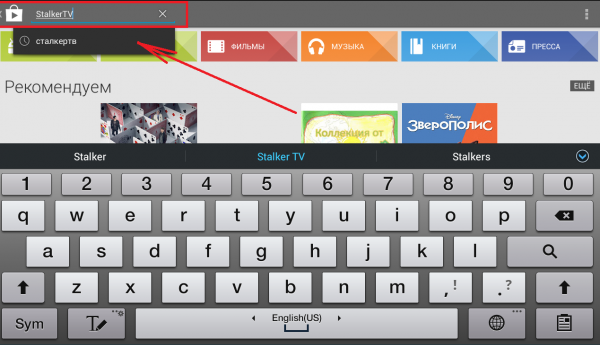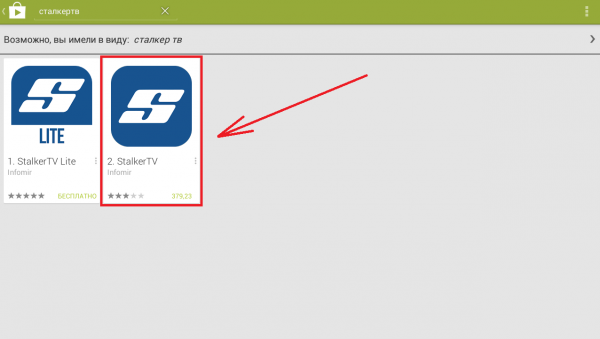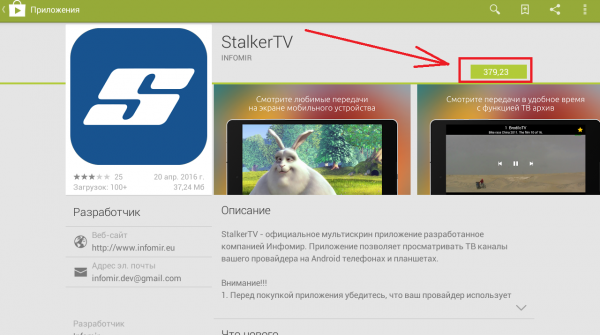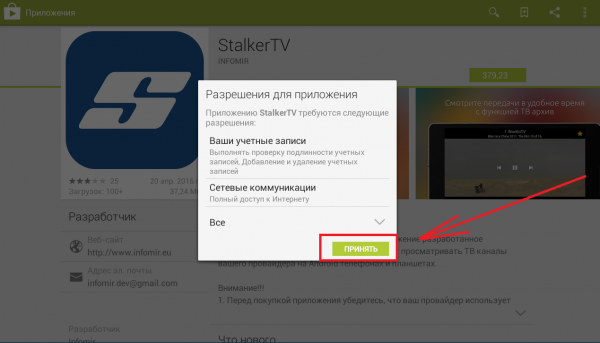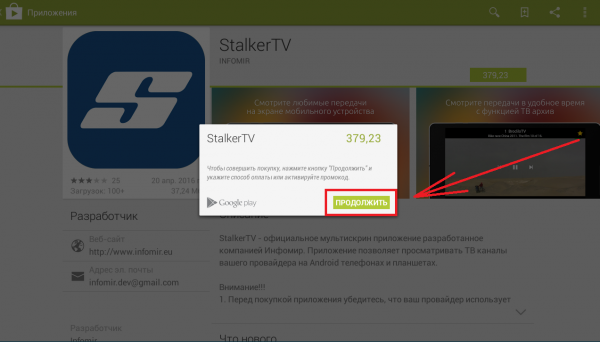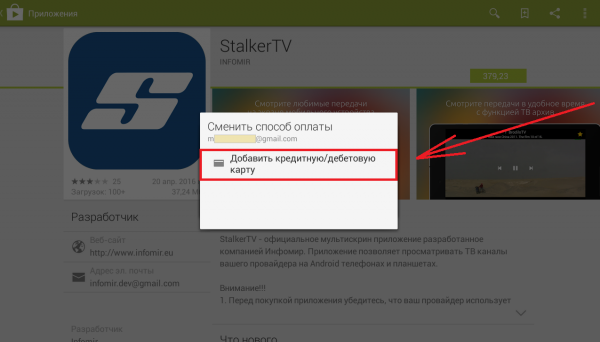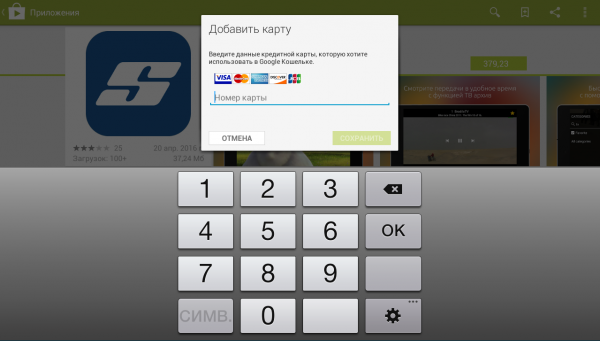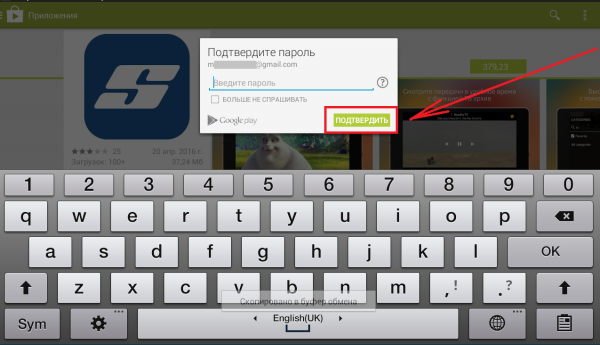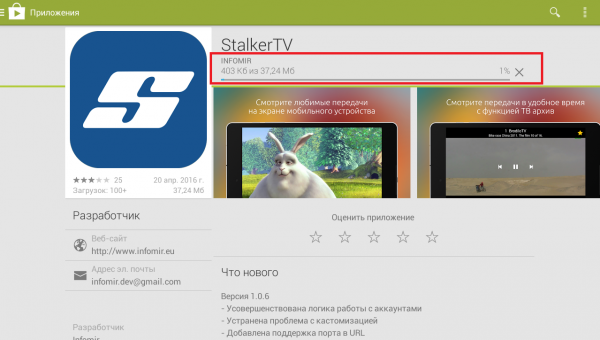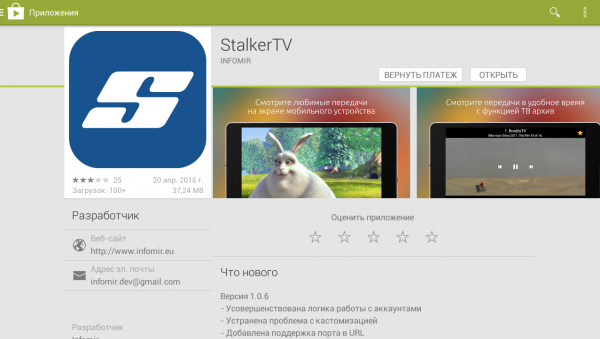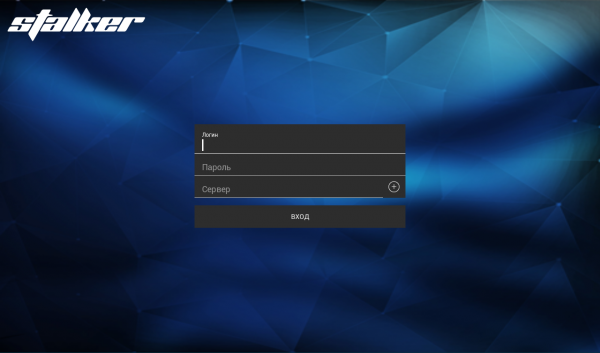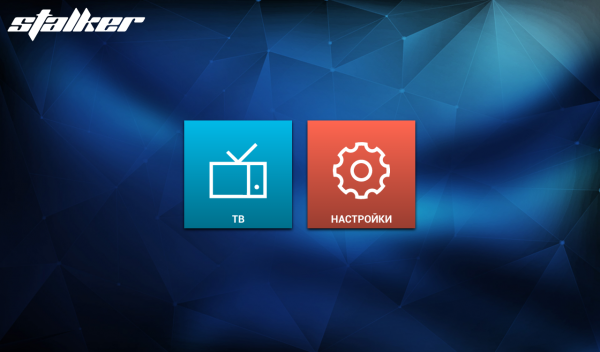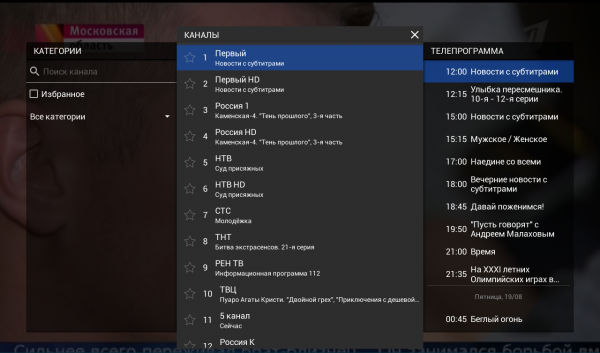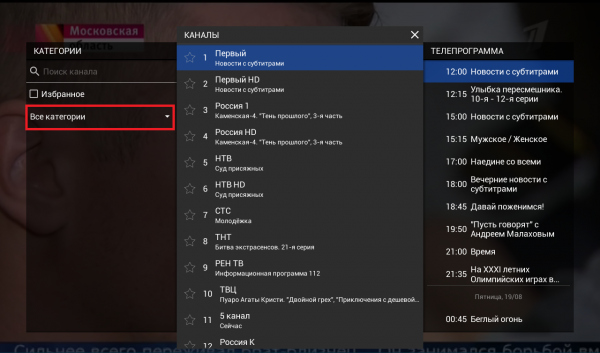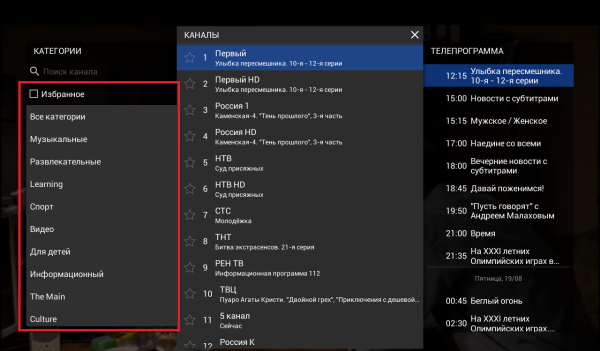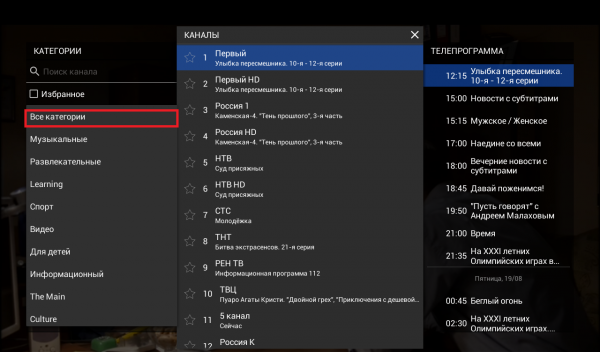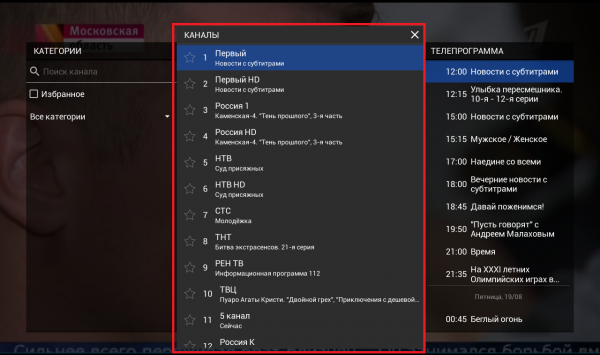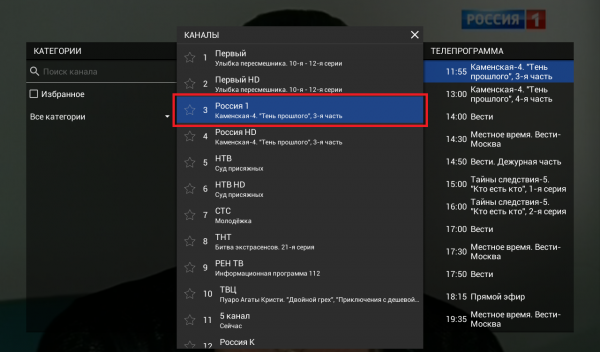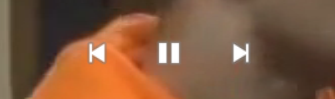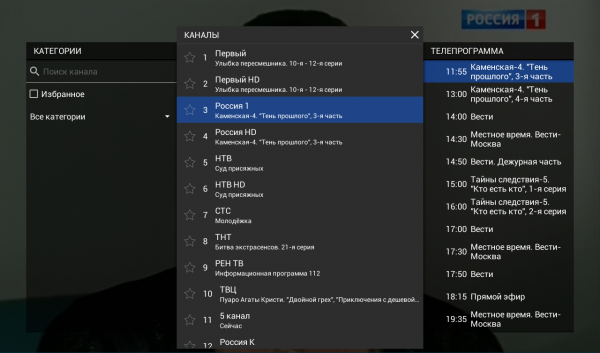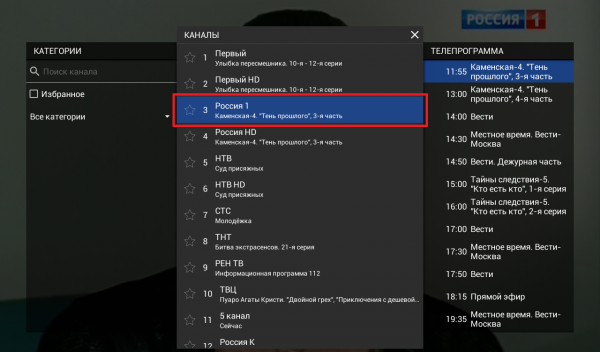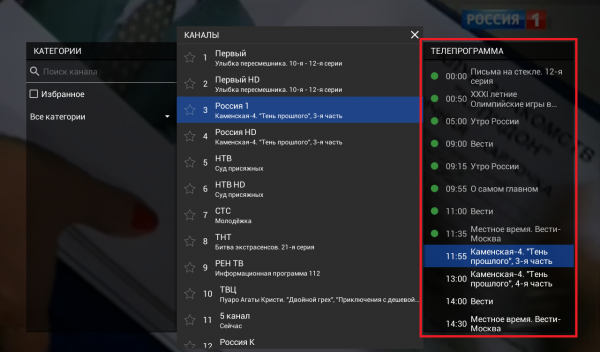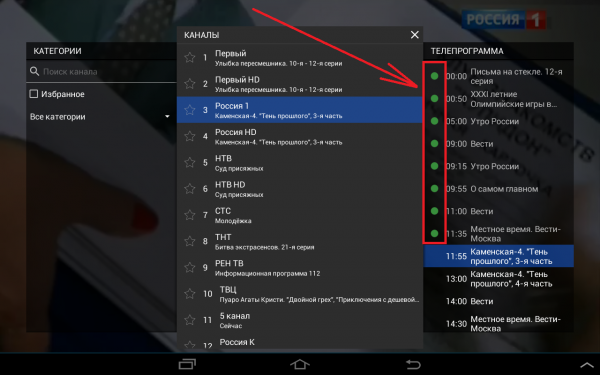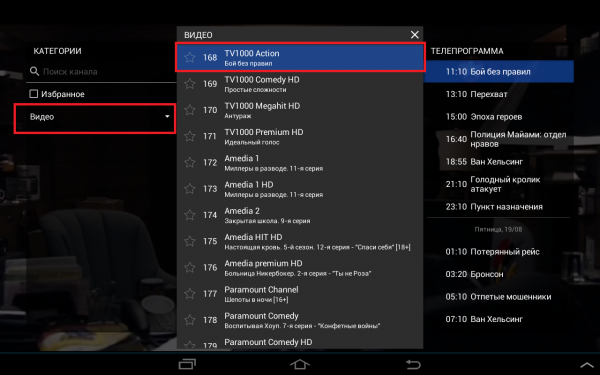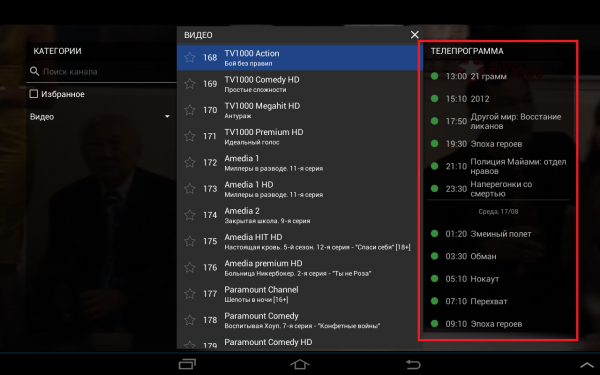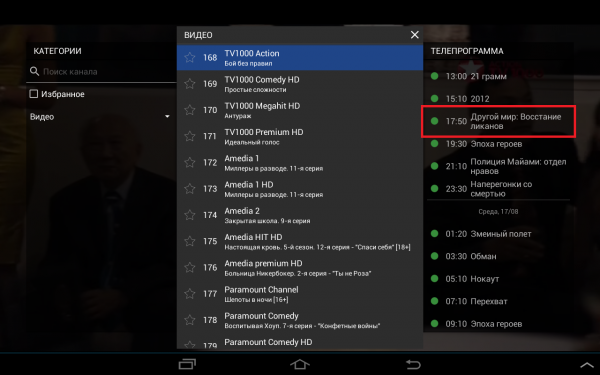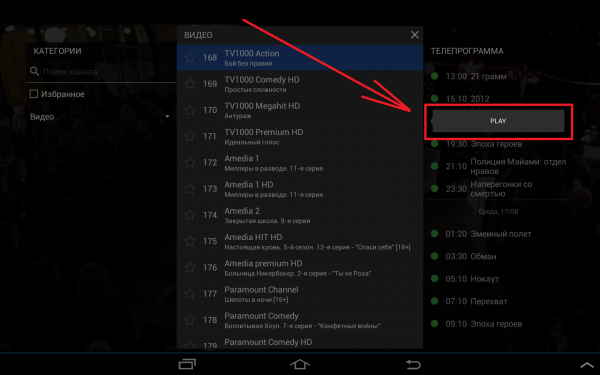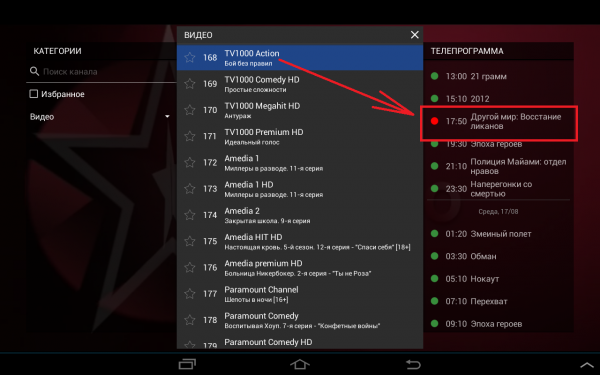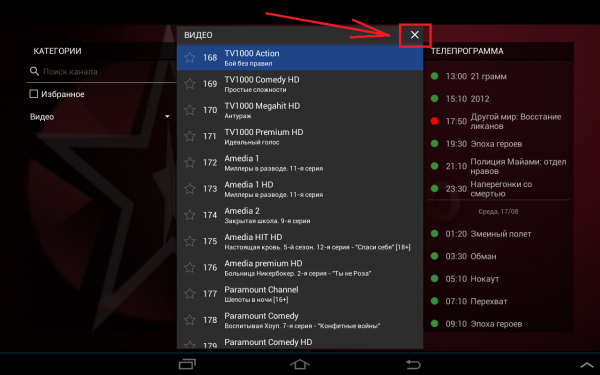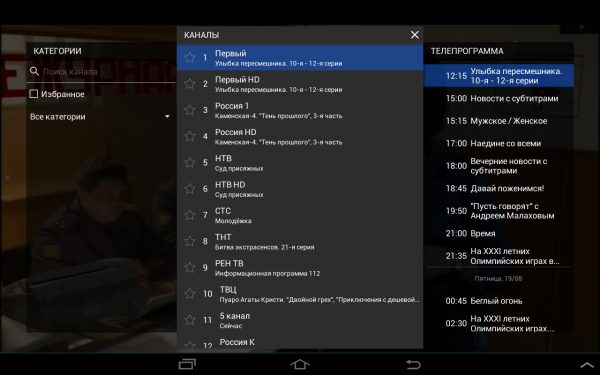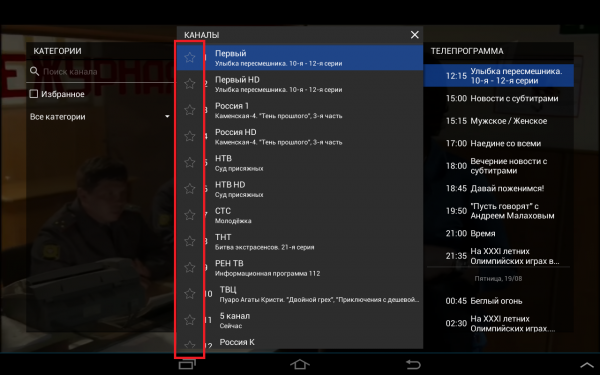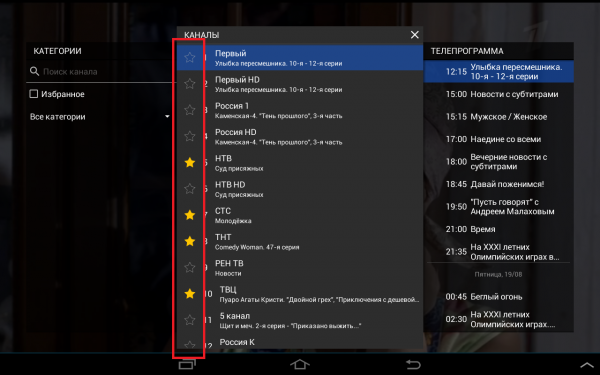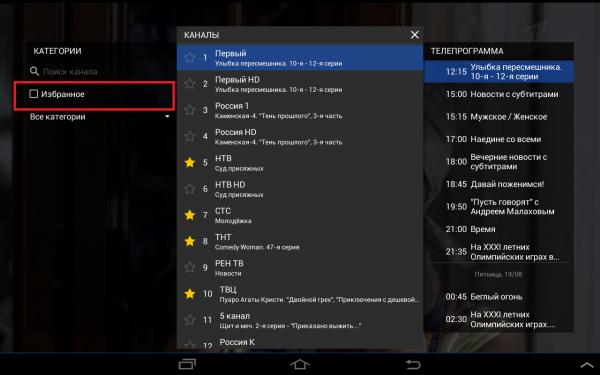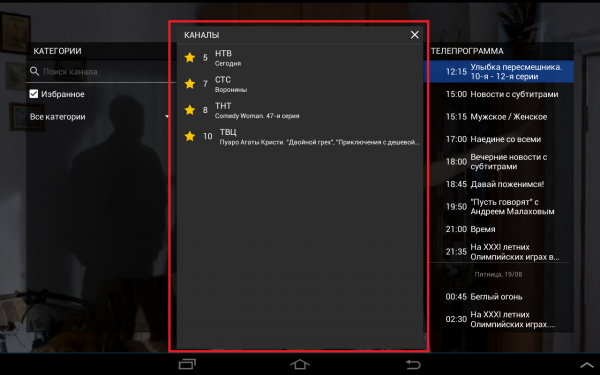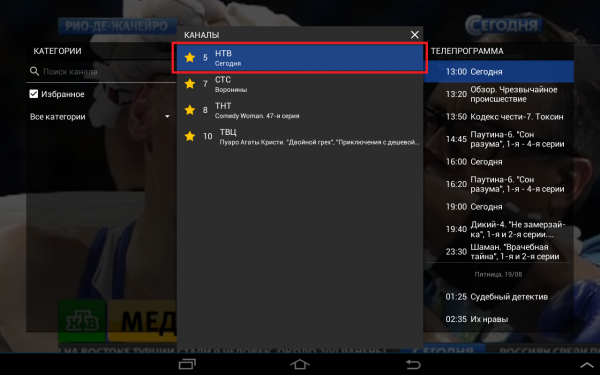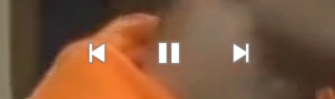StalkerTV для Android
Покупка и установка приложения «StalkerTV»
Требования: Требуемая версия Android - 4.0.3 или более поздняя, размер 37Мб.
Внимание! Приложение платное и приобретается отдельного от услуг предоставляемых вашим провайдером.
Установка из Play Market.
Поиск приложения можно осуществить через QR-Code
Или перейдя по данной ссылке.
А так же можно воспользоваться поисковиком Play Market:
1. Заходите в Play Market Google.
2. В поисковике Play Market вводите «StalkerTV» и нажмите поиск.
3. В результате поиска выберите нужное приложение.
4. Откроется описание приложения. Ознакомьтесь с описанием, после нажмите кнопку «Купить» - кнопка с ценой.
5. Откроется окно «Разрешения для приложения», ознакомьтесь с разрешениями и нажмите кнопку «Принять».
6. Чтобы совершить покупку нажмите «Продолжить».
7. Откроется меню «Сменить способ оплаты». Если у Вас не добавлена карта, то нажмите «Добавить карту». Если у Вас уже добавлена карта то выберите её и перейдите к п.10 данной инструкции.
8. Откроется меню «Добавить карту».
9. Заполните все пункты формы и нажмите «Сохранить»
10. Откроется меню «Подтвердить пароль», вводите пароль аккаунта и нажмите «Подтвердить».
11. Откроется меню установки приложения.
12. После окончания установки нажмите «Открыть».
Вход в приложение
1. Откройте приложение.
В строке "Логин" - введите Ваш логин. В строке "Пароль" - введите Ваш пароль. В строке "Сервер" - введите адрес сервера.
Логин, пароль и адрес сервера уточняйте у вашего поставщика услуг.
Нажмите кнопку «ОК».
2. Откроется меню выбора «ТВ» / «Настройки».
5. Нажмите кнопку «ТВ». Откроется меню для просмотра ТВ.
Просмотр телеканалов, телепрограммы и архива передач
Просмотр телеканалов
1. Для выбора категории каналов разверните список категорий.
2. Откроется список категорий.
3. Выберите категорию каналов. Нажмите на название категории каналов.
4. Загрузится список каналов данной категории.
5. Выберите канал для просмотра и нажмите на него.
6. Откроется просмотр канала. Переключение каналов осуществляется с помощью кнопок «влево» и «вправо» на экране устройства. Каналы переключаются из выбранной категории.
Просмотр телепрограммы
1. Программу передач можно просматреть в меню «Телепрограмма».
2. Для просмотра телепрограммы, необходимо в меню «Каналы» выбрать нужный канал.
3. В разделе «Телепрограмма» можно просмотреть программу по данному каналу.
Просмотр архива телепередач
1. На программах отмеченных зеленой точкой есть возможность просмотра их записей.
2. Для просмотра необходимо выбрать нужный канал.
3. Переходите в раздел «Телепрограмма» и найдите передачу, которую Вы хотите посмотреть из архива.
4. Выберите передачу нажав на неё.
5. Нажмите кнопку «Play».
6. Появиться значок воспроизведения.
Добавить канал в избранное
1. Откройте список каналов.
2. Отмечаем нужные каналы нажав на пиктограмму «![]() », пиктограмма загорится желтым цветом. Чтобы убрать канал из избранных, нужно еще раз нажать на пиктограмму «
», пиктограмма загорится желтым цветом. Чтобы убрать канал из избранных, нужно еще раз нажать на пиктограмму «![]() ».
».
3. Каналы добавлены в раздел «Избранное».
4. Перейдите в раздел «Избранное».
5. Откроется список каналов добавленных в «Избранное».
6. Выберите канал для просмотра.
7. Нажмите на канал для просмотра и закройте меню «Каналы». Откроется просмотр канала.
8. Доступен для просмотра список каналов из категории «Избранное». Каналы из категории переключаются кнопками на экране устройства.